Форматы графических файлов: RAW, JPG, PNG, TIFF,
Форматы файлов — основа работы с цифровыми фотографиями. FotoTips.ru расскажет вам о всех основных форматах графических файлов.
RAW.
Формат файлов содержащий необработанную информацию, поступающую напрямую с матрицы фотокамеры. Эти файлы не обрабатываются процессором камеры (в отличие от JPG) и содержат оригинальную информацию о съемке. RAW может быть сжат без потери качества.
Преимущества RAW очевидны — в отличие от JPG, который был обработан в камере и уже сохранен с сжатием данных — RAW дает широчайшие возможности по обработке фотографии и сохраняет максимальное качество.
Заметка. Разные производители фототехники используют разные алгоритмы для создания RAW в своих камерах. Каждый производитель придумывает собственное разрешение для своего RAW-файла — NEF — Nikon, CR2 — Canon…
JPEG (он же JPG).
Это самый распространенный формат графических файлов.
Свою популярность JPG заслужил гибкой возможностью сжатия данных.
В JPG применяется алгоритм сжатия с потерей качества. Что это нам дает? Явный минус такой системы — потеря качества изображения при каждом сохранении файла. С другой сжатие изображения в 10 раз упрощает передачу данных.
На практике, сохранение фотографии с минимальной степенью сжатия не дает видимого ухудшение качества изображения. Именно поэтому JPG — самый распространенный и популярный формат хранения графических файлов.
TIFF.
Формат TIFF очень популярен для хранения изображений. Он позволяет сохранять фотографии в различных цветовых пространствах (RBG, CMYK, YCbCr, CIE Lab и пр.) и с большой глубиной цвета (8, 16, 32 и 64 бит). TIFF широко поддерживается графическими приложениями и используется в полиграфии.
В отличии от JPG, изображение в TIFF не будет терять в качестве после каждого сохранения файла. Но ,к сожалению, именно из-за этого TIFF файлы весят в разы больше JPG.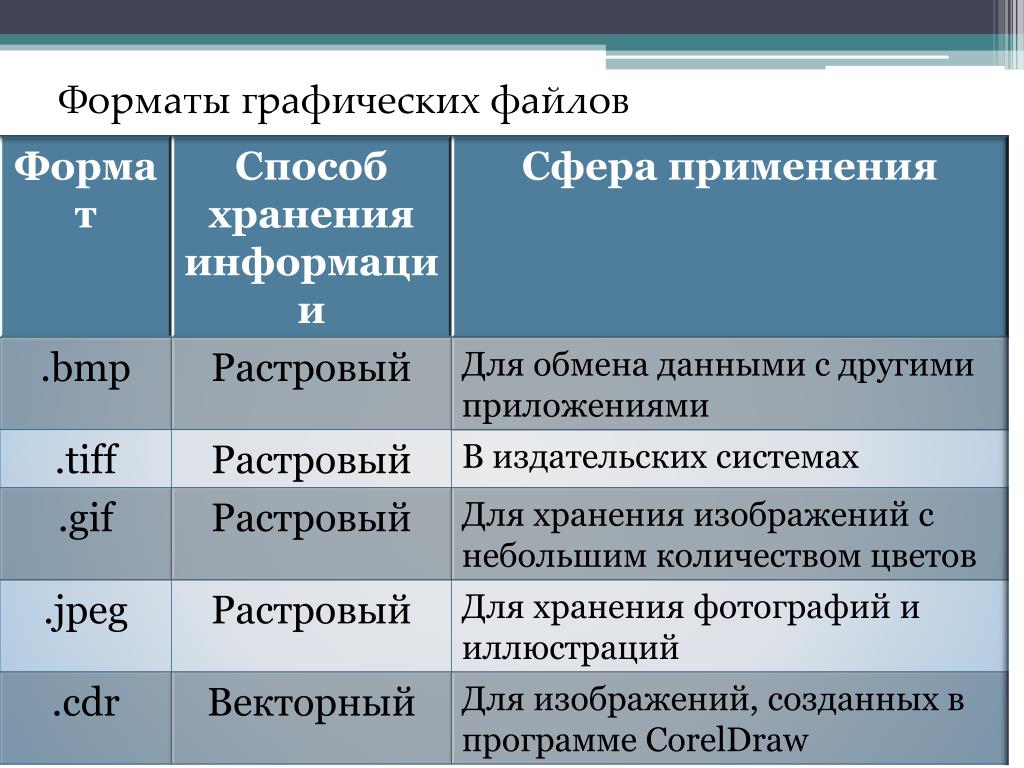
Право на формат TIFF в данный момент принадлежит компании Adobe. Photoshop может сохранять TIFF без объединения слоев.
PSD.
Формат PSD используется в программе Photoshop. PSD позволяет сохранять растовое изображение со многими слоями, любой глубиной цвета и в любом цветовом пространстве.
Чаще всего формат используется для сохранения промежуточных или итоговых результатов сложной обработки с возможностью изменения отдельных элементов.
Так же PSD поддерживает сжатие без потери качества. Но обилие информации, которое может содержать PSD файл, сильно увеличивает его вес.
BMP.
Формат BMP один из первых графических форматов. Его распознает любая программа работающая с графикой, поддержка формата интегрирована в операционные системы Windows и OS/2.
BMP хранит данные с глубиной цвета до 48 бит и максимальным размером 65535×65535 пикселей.
На данный момент формат BMP практически не используеться ни в интернете (JPG весит в разы меньше), ни в полиграфии (TIFF справляеться с этой задачей лучше).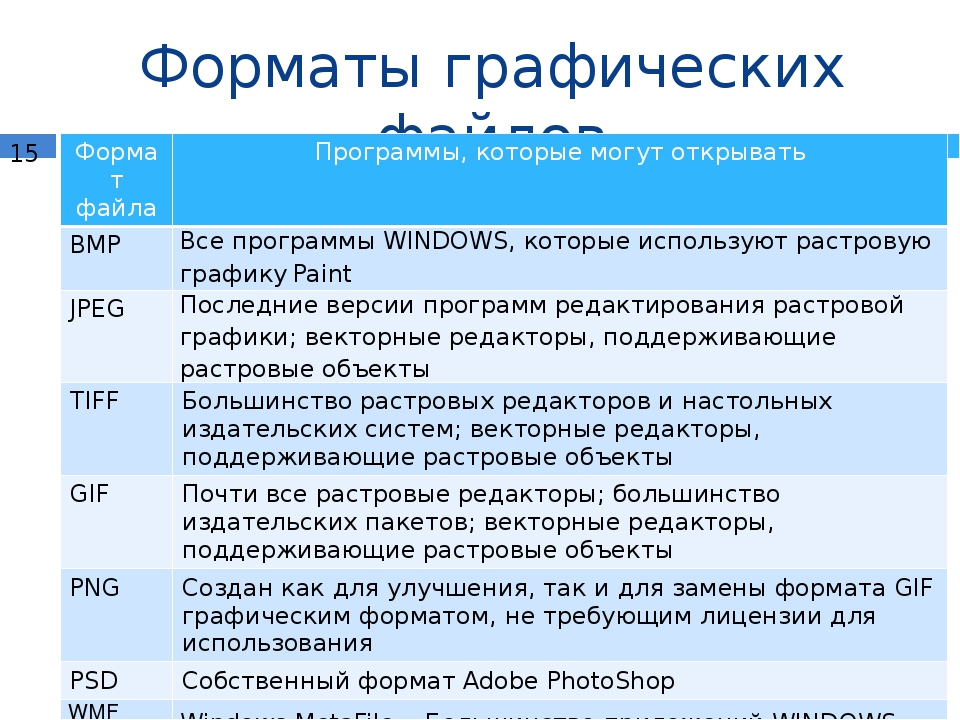
GIF.
Формат GIF был создан на заре интернета для обмена изображениями. Он может хратить сжатые без потери данных изображения в формате до 256 цветом. Формат GIF идеально подходит для чертежей и графиков, а так же поддерживает прозрачность и анимацию.
Так же GIF поддерживает сжатие без потери качества.
PNG.
Формат PNG создан как для улучшения, так и для замены формата GIF графическим форматом, не требующим лицензии для использования. В отличии от GIF, у PNG есть поддержка альфа-канала и возможность хранить неограниченное количество цветов.
PNG сжимает данные без потерь, что делает его очень удобным для хранения промежуточных версий обработки изображений.
JPEG 2000 (или jp2).
Новый графический формат, созданный для замены JPEG. При одинаковом качестве размер файла в формате JPEG 2000 на 30% меньше, чем JPG.
При сильном сжатии JPEG 2000 не разбивает изображение на квадраты, характерные формату JPEG.
К сожалению, на данный момен этот формат мало распростанён и поддерживается только браузерами Safari и Mozilla/Firerox (через Quicktime).
О форматах фотофайлов
Когда идет работа с фотографиями мы применяем файлы различных форматов. Моё субъективное мнение о применении разных их типов, мнение сугубо практическое.
Формат JPEG, или в народе – jpg , один из самых популярных. Название придумали от Joint Photographic Experts Group.
Удобное соотношение размер-качество. По причине сжатия с потерями часто ухудшается качество. Особенно заметно на картинках невеликих размеров.
Алгоритм снижения веса картинки работает по-разному для вертикальных и горизонтальных снимков. В этом формате практически все лаборатории берут для печати без проблем. JPEG больших размеров для печати почти равнозначен TIFF. Позволяет печатать размеры как лист ватмана.
Для серьезной работы применим формат TIFF .
Очень серьёзная штука, есть поддержка слоёв. Можно выполнять сжатие без потерь качества, есть поддержка 8 и 16 битового цвета. Размер картинки TIFF равен размеру матрицы аппарата, умноженному на количество каналов цвета. Для 20 Мп аппарата файл будет 20х3, т.е. 60 Мб.
Для 20 Мп аппарата файл будет 20х3, т.е. 60 Мб.
В студиях фотопечати примут исключительно несжатый TIFF.
Формат BMP. Старый, тупой, несжимаемый. Непопулярен из-за тяжести и отсутствия удобных свойств.
Продолжаем.
Формат GIF
(Graphics Interchange Format) .Малый вес по причине всего 256 цветов. Возможен как анимированный. Хорош для таблиц, мультрисунков, диаграмм. Для фото неприменим.
Самый полный формат по информации – RAW.
Это общее наименование сырого полного файла с матрицы фотокамеры. Содержит все скрытые возможности по регулировке цвета, яркости, насыщенности и т.п.
Тяжелый, весит много. Но чаще меньше TIFF. Загоняем его в программу конвертации, делаем все настройки – и на выходе получаем отличную картинку. Максимально возможного качества.
Сами RAW-файлы никто в печать не возьмёт. Пока.
Все фирмы присваивают собственные расширения для этого типа файлов. И создают собственные фирменные программы конвертации.
Хотя есть и универсальные проги.
Кому как нравится.
Форматы графических файлов — JPG, PNG, SVG, PDF.
- Растровые форматы.
- Векторные форматы.
Поначалу, все эти аббревиатуры вводят в ступор и отнимают речь, но сейчас все встанет на свои места.
И так, нам нужно разобраться, что такое растровая и векторная графика. Об этом мы уже писали раньше. Теперь по порядку
Растровые форматы.
Форматы растровых изображений, которые встречаются наиболее часто: .jpg (он же .jpeg) и png.
JPG.
Самый распространенный, узнаваемый и нестрашный — .jpg.
Если кратко, то он позволяет сохранять изображения достаточного качества, занимая при этом минимум места. Это важно, прежде всего, для Интернет среды.
Это важно, прежде всего, для Интернет среды.
.jpg наиболее применим для хранения цифровых фотографий (изображений, содержащих плавные переходы цвета, теней, яркости) и передачи растровых изображений по сети Интернет.
PNG.
В .png изображение сжимается без потерь. Наиболее распространенными для .png являются задачи хранения графической информации с резкими границами, узорчатые рисунки, текстовая графика, отдельные графические элементы (логотипы, орнаменты, пиктограммы).
Основное преимущество формата .png — хранение и использование промежуточных этапов редактирования.
Векторные форматы.
PDF.
.pdf – знаком всем, кто хоть раз сталкивался с производством печатной продукции. Макеты печатных продуктов (листовки, буклеты, каталоги) предоставляются полиграфии в формате .pdf. Они могут содержать элементы как векторной так и растровой графики, например, тексты или даже видео.
Уникальность .pdf – документы читаются не только специализированными Adobe приложениями, но и самым распространенным Microsoft Word. Формат универсальный и очень популярный, в т.ч. за счет того, что многие программные продукты его понимают.
SVG.
Буквально .svg значит «масштабируемая векторная графика». Применим для создания и хранения 2D-векторных изображений, в т.ч. и анимированных. Поскольку это векторное изображение, то его можно увеличивать целиком или частями без потери качества.
Уникальность . svg в том, что текст в нем можно редактировать в любом текстовом редакторе, даже поисковые системы будут воспринимать текст вашего лого как текст, и он будет индексироваться поисковыми машинами.
svg в том, что текст в нем можно редактировать в любом текстовом редакторе, даже поисковые системы будут воспринимать текст вашего лого как текст, и он будет индексироваться поисковыми машинами.
Пока все.
Более подробно обо всех этих форматах вы узнаете в цикле статей на нашем блоге.
Руководитель отдела маркетинга и главный генератор идей компании Logaster. Автор книги «Как создать фирменный стиль и не разориться». Ценит экспертный подход, но в то же время использует простой язык для объяснения сложных идей.
4 основных формата графических файлов в веб-дизайне
Фотографии, графические рисунки, фоновые изображения – это визуальные элементы веб-дизайна, от которых зависит внешний вид сайта и скорость его загрузки.
Существует несколько графических форматов, которые чаще всего используются на веб-страницах. Это расширения JPEG, GIF, PNG и SVG. Чем же они отличатся между собой?
JPEG
JPEG (Joint Photographic Experts Group), также известный как JPG, – 16-битный формат растровых графических изображений. Является популярным расширением для цифровых фотографий, которые имеют яркие цвета и мелкие детали. Многие цифровые камеры предпочитают работать именно с этим форматом.
Является популярным расширением для цифровых фотографий, которые имеют яркие цвета и мелкие детали. Многие цифровые камеры предпочитают работать именно с этим форматом.
Поскольку JPEG изображения имеют тенденцию быстро загружаться, большинство веб-дизайнеров предпочитают этот формат для своих сайтов. JPEG использует сложный алгоритм сжатия, который отражает зависимость качества файла от степени его сжатия. При оптимальном проценте сжатия (60-75%) размер файла уменьшается, не вызывая заметных изменений внешнего вида картинки. Однако, надо учитывать, что каждое повторное сохранение файла JPEG снижает его качество.
Формат JPG не поддерживает прозрачность, что делает его практически бесполезным для логотипов и иконок. Также этот формат не подходит для графических текстовых файлов, так как при их сжатии увеличивается размытость и теряется четкость картинки.
Таким образом, JPEG является отличным расширением для веб-дизайна, но для хранения исходных изображений следует использовать форматы PSD, TIFF, RAW.
GIF
GIF (Graphic Interchange Format) — это тип растрового изображения, ограниченный 256 цветами. Алгоритм сжатия для файлов этого формата менее сложен, чем для файлов JPG. Сжатие не вызывает потерю данных. GIF расширение очень эффективно для логотипов, иконок, таблиц, но абсолютно не подходит для цифровых фотографий, которые имеют тысячи оттенков.
У GIF формата есть две отличительные особенности. Это поддержка прозрачности изображения и возможность анимации.
• Прозрачность носит относительный характер: пикселы могут быть либо 100% прозрачны, либо 100% непрозрачны. Промежуточных значений не бывает. Если сделать какой-либо цвет прозрачным, то он будет прозрачным на всем изображении. Например, можно разместить рисунок логотипа поверх другого рисунка. В течение многих лет GIF был единственным форматом, который поддерживал прозрачность. Теперь же с этой целью можно использовать расширения PNG и SVG.
• Анимированные GIF –распространенный формат изображений в интернете. Любой файл анимации GIF состоит из нескольких последовательных кадров, идущих с небольшой задержкой друг за другом. Повтор кадров может быть зациклен в бесконечном повторении либо может быть принудительно остановлен в конце.
Любой файл анимации GIF состоит из нескольких последовательных кадров, идущих с небольшой задержкой друг за другом. Повтор кадров может быть зациклен в бесконечном повторении либо может быть принудительно остановлен в конце.
PNG
PNG (Portable Network Graphic) — формат растровых изображений, является комбинацией GIF и JPEG. Лучше всего его использовать для простого и плоского графического дизайна. PNG изображения работают с прозрачностью лучше, чем GIF. Но, в отличие от GIF, анимация не может быть сгенерирована с помощью PNG.
Используя программы Adobe Illustrator, Adobe Photoshop дизайнеры создают, редактируют, изменяют размеры файлов PNG. При сохранении готовых изображений применяются два типа расширений: PNG-8 (8 бит) или PNG-24 (24 бита).
• PNG-8 отображает только 256 цветов. Имеет хорошие параметры прозрачности, характеризуется улучшенным форматом сжатия.
• PNG-24 позволяет работать с максимальной глубиной цвета (24 бита). Благодаря встроенному альфа-каналу, формат PNG поддерживает как прозрачность, так и полупрозрачность. Из-за процесса сжатия без потерь файлы по-прежнему остаются сравнительно большими, поэтому расширение PNG менее подходит для фотографий, чем JPG. Но в случае, когда качество изображения важнее, чем его размер, предпочтение отдается расширению PNG-24.
Из-за процесса сжатия без потерь файлы по-прежнему остаются сравнительно большими, поэтому расширение PNG менее подходит для фотографий, чем JPG. Но в случае, когда качество изображения важнее, чем его размер, предпочтение отдается расширению PNG-24.
Расширение PNG чаще всего используют для публикации небольших картинок, логотипов, иконок, диаграмм, графических элементов с прозрачностью, фотографий без потерь качества.
SVG
SVG (Scalable Vector Graphics) – наиболее распространенный масштабируемый векторный формат. В отличие от растровых расширений (JPG, GIF и PNG), SVG файлы используют векторы для создания небольших файлов, которые могут быть увеличены до любого размера без потери качества.
Возможности файлов SVG неограниченны. Адаптивный дизайн в веб-разработке увеличил спрос на эти файлы. Геометрическая природа файлов SVG помогает легко адаптировать векторную графику до нужных параметров. Размер SVG-файла зависит от его сложности. Таким образом, для простых изображений SVG файл будет иметь меньший размер, чем любой растровый аналог (JPEG, PNG).
SVG идеально подходит для значков, логотипов, диаграмм и другой графики, которые создаются в векторном программном обеспечении. Дизайнеры и разработчики могут вносить изменения в SVG с помощью простого кода без использования внешних программ редактирования.
Форматы файлов для фотосъемки
Современные цифровые фотоаппараты, начиная с продвинутых моделей, предлагают пользователю на выбор несколько форматов файлов, в которых может производиться запись фотографий на карту памяти. Чаще всего это форматы JPEG и RAW, иногда к ним добавляется и формат TIFF. В этой статье я расскажу об особенностях этих трех форматов и помогу вам определиться с выбором формата для съемки. Чтобы понять, как образуется тот или иной формат в фотоаппарате, давайте кратко рассмотрим основные этапы формирования изображения, от экспонирования матрицы до записи готового результата на карту памяти.
Свет, попадая на матрицу, изменяет величину электрического заряда элемента (который впоследствии станет пикселем изображения). Величины заряда со всех элементов матрицы фиксируются и проходят оцифровку аналого-цифровым преобразователем, а затем кодируются в специальный формат, который получил общее название RAW (от англ. «сырой). Строго говоря, это не формат, а название множества форматов необработанных данных с сенсора камеры. У каждого производителя свой формат данных, поэтому при выходе новой модели камеры программы для обработки RAW –файлов не могут открыть изображение до тех пор, пока не будет выпущено обновление, куда включены данные о формате файлов новых фотокамер.
Величины заряда со всех элементов матрицы фиксируются и проходят оцифровку аналого-цифровым преобразователем, а затем кодируются в специальный формат, который получил общее название RAW (от англ. «сырой). Строго говоря, это не формат, а название множества форматов необработанных данных с сенсора камеры. У каждого производителя свой формат данных, поэтому при выходе новой модели камеры программы для обработки RAW –файлов не могут открыть изображение до тех пор, пока не будет выпущено обновление, куда включены данные о формате файлов новых фотокамер.
Затем набор данных обрабатывается компьютером камеры. При этом происходит исправление баланса белого, яркости, контрастности, удаление шумов, повышение резкости, уменьшение глубины цвета до 8 бит. То есть камера делает все за нас, по одному ей ведомому алгоритму, без учета индивидуальных особенностей изображения. Часть исходной информации, заложенной в формате RAW, теряется при таких преобразованиях, но значительного ухудшения качества не происходит, так как используется алгоритм сжатия без потерь. В некоторых моделях камер можно записать изображение на карту памяти после этой стадии обработки. Это будет формат TIFF.
В некоторых моделях камер можно записать изображение на карту памяти после этой стадии обработки. Это будет формат TIFF.
Далее производится сжатие информации об изображении. При этом используется алгоритм сжатия с потерями, то есть, происходит необратимое ухудшение качества изображения. Такой файл будет занимать значительно меньше места, но в нем будет содержаться всего 30-40% от исходной информации, зафиксированной сенсором камеры.
Теперь подробнее о каждом формате, его достоинствах и недостатках
Формат JPEG.
Самый распространенный формат изображений – JPEG ( Joint Photografic Experts Group — группа экспертов в области фотографии, разработавшая этот алгоритм кодирования). Он позволяет получать изображения хорошего качества при небольшом размере файла.
Достоинства формата: малый размер файла, высокая совместимость со всеми устройствами (изображения можно просмотреть на любом компьютере или мобильном устройстве), полная поддержка всеми интернет-браузерами.
Недостатки формата: вызваны использованием алгоритма сжатия с потерями. При высокой степени сжатия объем файла уменьшается, но качество изображения значительно ухудшается, появляются блочные артефакты сжатия.
Изображение в формате JPEG нежелательно повторно редактировать и сохранять, так как каждое пересохранение – это новое сжатие изображения с соответствующими потерями. Если вам нужно продолжать работу над изображением, сохраняйте его в формате TIFF или PSD. Эти форматы используют алгоритмы сжатия данных без потерь, поэтому ухудшения качества при многократном пересохранении не происходит
Формат TIFF
TIFF (Tagged Image File Format) также является распространенным форматом изображений. Он использует алгоритмы сжатия без потерь, а также может сохранять данные и без сжатия. Файлы формата TIFF по объему значительно больше, чем файлы JPEG. Так как сжатие происходит без потерь либо не происходит вовсе, данный формат обеспечивает более высокое качество изображения и часто применяется для качественной подготовки изображений к печати, особенно большим форматом.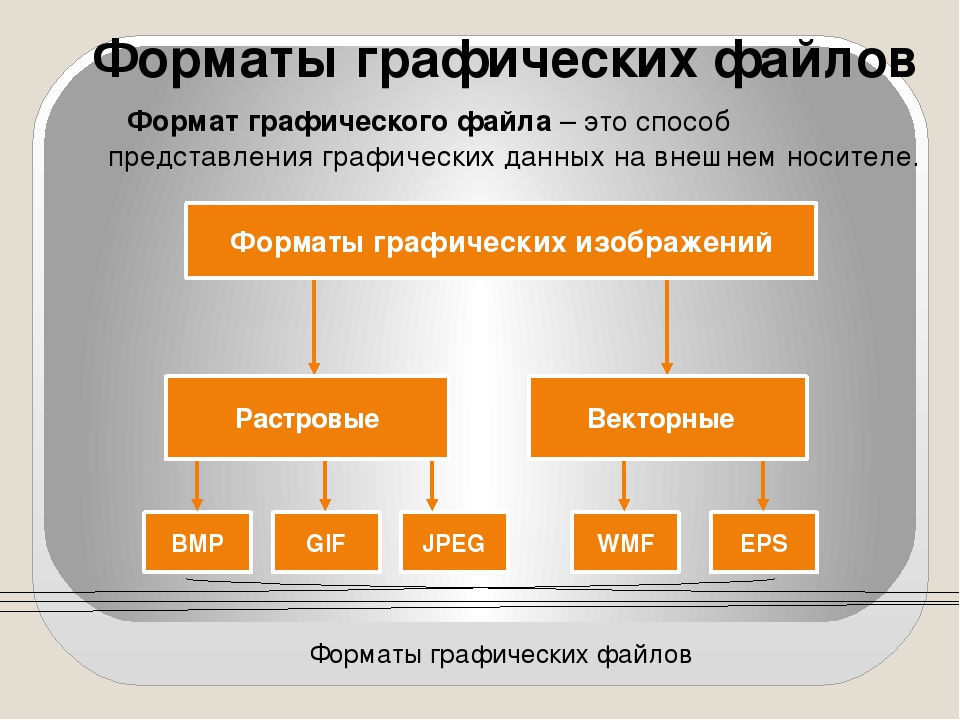
Достоинства формата: высокое качество изображения, использование сжатия данных без потерь
Недостатки формата: очень большой объем файлов, в 8-10 раз больше, чем изображений в формате JPEG. Если используется глубина цвета 16 бит, объем файла увеличивается еще вдвое.
Формат RAW
Файл формата RAW, как мы уже говорили, представляет собой данные с матрицы фотокамеры, оцифрованные процессором и «упакованные» с помощью специального алгоритма в стандартизованный производителем камеры формат и сжатые без потерь, без какой-либо обработки. При этом формат RAW занимает значительно меньше места, чем TIFF, но больше, чем JPEG, и содержит 10 – 16 разрядные данные, в зависимости от модели камеры.
Вообще, все цифровые камеры снимают в формате RAW, даже самые простые компактные. Просто не во всех камерах этот формат является доступным для пользователя. В тех случаях, когда камера поддерживает съемку в формате RAW, к ней обязательно прилагается программное обеспечение, позволяющее производить элементарную коррекцию в этом формате и конвертировать его в другие, например, JPEG и TIFF.
Файл в формате RAW невозможно испортить неумелой обработкой – он непосредственно не редактируется и всегда остается в неизменном виде. Вся обработка записывается в небольшой файлик-инструкцию, который используется программой для считывания информации об обработке и визуализации извлеченного из RAW –файла изображения с учетом примененных корректировок. Кроме того, формат RAW позволяет редактировать многие параметры с минимальными потерями качества, например, исправлять баланс белого, восстанавливать казалось бы, потерянные детали в светлых или темных областях, исправлять искажения оптики и многое другое. Чтобы лучше показать преимущества формата RAW, я записал небольшой видеоролик, в котором показываю восстановление засвеченных областей изображения.
Достоинства формата RAW: широчайшие возможности редактирования изображения с минимальными потерями качества, невозможность испортить исходный файл неумелой обработкой.
Недостатки формата RAW: большой объем файла, требуются специальные программы для просмотра и редактирования.
В каком формате снимать?
Выбор формата изображения для съемки зависит от многих факторов. Многие начинающие фотографы совершают большую ошибку, снимая только в формате RAW, игнорируя формат JPEG как ущербный. Действительно, в тех случаях, когда позволяет ситуация, лучше всего использовать формат RAW. Но в репортажной или спортивной съемке, к примеру, пренебрежение форматом JPEG может стоить вам пропущенных удивительных кадров. Все дело в том, что формат RAW требует большого буферного объема памяти в камере, а также быстрого процессора. При съемке длинной серии в формате RAW вас не спасут даже быстрые карты памяти – буфер камеры все равно заполнится и камера не сможет снимать до тех пор, пока он не освободится. Это время занимает порядка нескольких секунд, вполне достаточно, чтобы пропустить хороший кадр. Формат JPEG в этом случае позволит не ограничивать себя и снимать сколь угодно длинные серии кадров. В условиях студии или при постановочной фотосъемке, а также при любых условиях, когда не требуется быстрая серийная съемка, лучше использовать формат RAW.
Формат TIFF для съемки использовать нецелесообразно — он занимает очень много места на карте памяти, а данных в нем записывается меньше, чем в формате RAW.
Форматы JPG, RAW и TIFF — их особенности
Сегодня цифровые фотоаппараты предлагают пользователям возможность выбрать формат сохраняемого изображения, который представляет собой определенную структуру организации данных. Любая цифровая фотография есть не что иное, как набор данных, и если хранить ее в несжатом виде, то стало бы просто невозможно обрабатывать и легко передавать фотографии посредством цифровых носителей.
Каждый формат, в котором сохраняется фотоизображение, имеет свой специальный алгоритм сжатия, благодаря которому отбрасывается «лишняя» информация и уменьшается объем данных. В большинстве случаев заметить эти «потери» на глаз очень сложно. Именно от формата во многом зависит качество цифровой фотографии, ее детализация и объем. При этом всегда действует правило — чем выше степень сжатия изображения, тем меньше объем фотографии, но больше потери ее качества.
К числу наиболее распространенных форматов сохраняемого фотоизображения относятся JPG, RAW и TIFF. Какой из них лучше? На этот вопрос нет однозначного ответа, ведь каждый из этих форматов имеет как свои достоинства, так и недостатки. Перед пользователем всегда возникает дилемма – пожертвовать ли качеством, текстурой и детальностью изображений в пользу удобства, минимального размера и простоты обработки фотографий. Для того, чтобы выбрать оптимальный формат, в котором Вы собираетесь хранить Ваши фотоизображения, необходимо разобраться в плюсах и минусах каждого из них.
Алгоритм получения RAW, JPG и TIFF файловСамым популярным форматом сохранения изображений цифровой фотокамеры является JPEG (Join Photographic Experts Group), который, изначально, создавался для использования в цифровых фотоаппаратах. Причина большого распространения этого формата заключается в том, что сжатые в нем фотографии занимают очень мало места в фотоаппарате или компьютере. Поэтому их легко обрабатывать, размещать и просматривать в сети Интернет. Любой принтер и персональный компьютер способен распознавать формат JPEG, редактировать его и выводить на печать. Кроме того, фотографирование и сохранение изображений в формате JPEG занимает мало времени, одновременно увеличивая скорость режима серийной съемки. Однако, есть и обратная сторона медали – за экономию объема и удобство приходится порой платить качеством сохраняемого изображения. При сжатии фотографий в формате JPEG происходит необратимая потеря информации, связанная с уменьшением размеров фото.
Формат JPEG используется практически в каждом фотоаппарате, причем он допускает несколько коэффициентов сжатия (уровней качества изображения): от низкого и среднего до высокого качества. Соответственно, можно самостоятельно выбрать степень сжатия для изображения. Чем больше сжатие – тем меньше размер фотографии, и одновременно хуже качество. Наоборот, чем меньше сжатие – тем больше размер изображения, но лучше его детализация и качество.
К сожалению, здесь есть проблема, связанная с тем, что производители цифровой фотографической техники не приняли единого стандарта в области параметров сжатия изображений в формате JPEG. В результате, не понятно, какой уровень сжатия стоит за определением «Standard», «Good» или «Extra Fine». Поэтому настройки одной фотокамеры по выбору параметров сжатия сохраняемого фотоизображения могут не соответствовать аналогичным настройкам другой. Тем не менее, формат JPEG пользуется большой популярностью благодаря своей универсальности, удобству для пользователя и скорости.
Формат TIFF (Tagged Image File Format) больше подходит профессиональным фотографам, которые ценят исключительное качество и высокую детализацию своих фотоизображений. Алгоритм сжатия в формате TIFF отличается от JPEG тем, что при его использовании практически не происходит дополнительных потерь качества. Таким образом, он обеспечивает более высокое качество фотографий без ухудшений от сжатия. TIFF можно также назвать достаточно универсальным форматом, поскольку он распознается любым редактором для обработки изображений.
В тоже время очевидным недостатком формата TIFF является то, что сохраняемые файлы занимают слишком много места, они громоздки и неудобны для последующей обработки. Соответственно, сохранение изображений в формате TIFF в фотокамере требует длительного времени. Такой формат не очень подходит для отправки фотоизображений по электронной почте или передачи посредством различных цифровых носителей из-за большого объема файлов. Стоит ли сохранять изображение в этом формате для того, чтобы достичь более высокого качества цифровых фотографий, но, при этом значительно увеличив их размер – все зависит от конкретной ситуации и Ваших предпочтений.
Наконец, еще один распространенный формат сохраняемых фотоизображений – это RAW, что в переводе с английского означает «сырой» или «незавершенный». Несмотря на свое название, этот формат можно смело отнести к наиболее совершенным. Недаром большинство «продвинутых» моделей цифровых фотоаппаратов позволяют сохранять снимки в RAW. Примечательно, что изображения в формате RAW не обрабатываются самой фотокамерой, а этот процесс откладывается непосредственно до загрузки фотографии в персональный компьютер и последующего редактирования. В результате, файл в формате RAW содержит даже больше данных, чем TIFF, но при этом занимает гораздо меньший размер. Правда, Вам понадобится дополнительное время на обработку RAW-файлов на своем компьютере. Поскольку формат RAW очень хорошо подходит для получения высококачественных снимков, его сразу причислили к профессиональным форматам.
К сожалению, формат RAW имеет свою собственную специфику у каждого производителя цифровой фототехники. Это означает, что у Вас могут возникнуть некоторые проблемы с обработкой изображений — работать с полученными фотографиями в программах для редактирования RAW невозможно без установки соответствующего программного обеспечения. Как правило, такое программное обеспечение идет от производителя в комплекте ко всем его моделям цифровых фотоаппаратов, снимающих фотографии в формате RAW. Несовместимость с привычным Вам программным обеспечением и различными цифровыми устройствами, пожалуй, является главным недостатком этого формата. В тоже время при использовании специального программного обеспечения можно получить различные результаты обработки изображений в формате RAW.
Итак, сжатие изображения неизбежно ухудшает его качество. Зачастую можно пожертвовать качеством и высокой детализацией фотографии в пользу малого размера файла и удобству. В таких случаях лучше всего сохранить фотоизображение в формате JPEG. Вы сможете легко просматривать свои фотографии на различных цифровых устройствах и без проблем редактировать и выводить их на печать. Если же Вас, в первую очередь, волнует качество фотографий, то стоит воспользоваться форматами TIFF или RAW. При этом будьте готовы к тому, что фотографии в формате TIFF будут занимать много места, а изображения в RAW придется после съемки обрабатывать на своем компьютере с помощью специального программного обеспечения.
Источник: Фотокомок.ру – изучаем основы фотографии (при копировании или цитировании активная ссылка обязательна)
В каких программах можно обрабатывать RAW снимки (*.ARW, *.CR2) с фотокамер Sony?
Многие фотоаппараты, помимо съёмки в сразу готовый к просмотру и распространению формат JPEG, имеют возможность снимать фотографии в формате RAW — необработанной «сырой» информации с сенсора камеры с сохранением всех деталей и для более широких и гибких манипуляций с изображением в дальнейшем на ПК с последующим сохранением в популярные графические форматы (JPEG, TIFF, PNG и пр).
Обрабатывать RAW файлы (файлы RAW из фотоаппаратов Sony имеют расширение *.ARW) можно в фирменном и в стороннем популярном ПО. Несколько примеров представлены ниже.
Примечание: Результаты и скорость обработки в разных программах могут заметно различаться, так как в каждом ПО используются разные алгоритмы считывания, интерпретации и обработки изображения. Если вы начинающий пользователь, рекомендуем сначала попробовать фирменно и партнёрское ПО из списка ниже.
Фирменное ПО Sony:
PlayMemories Home — фирменное бесплатное приложение для импорта и каталогизации фотографий и видео с камер.
В случае с RAW работает только импорт (каталогизация) и базовый предпросмотр. Редактирование RAW файлов выполняется внешним ПО, которое можно прописать в настройках PlayMemories Home. На данный момент есть версия только для Windows. Русифицирована
Sony Imaging Edge — новое фирменное бесплатное ПО от Sony для манипуляций с RAW файлами Sony.
Содержит в себе модули для просмотра (Viewer), редактирования RAW (Editor) и дистанционного управления камерами по USB (Remote).
По сути объединяет в себе старые отдельные приложения Sony Image Data Converter и Sony Camera Remote (эти приложения уже недоступны).
По сравнению с другими популярными программами для работы с RAW, компонент Edit обладает относительно базовыми функциями по настройке проявки из RAW и небольшой скоростью обработки, но достаточно прост и поддерживает точную обработку с учётом хранимой в RAW-файле информации о настройках камеры и параметрах объектива. Также поддерживает обработку снимков, снятых с использованием Pixel Shift Multishooting (только ILCE-7RM3/4).
Компонент Remote позволяет с живым просмотром на экране ПК дистанционно управлять некоторыми моделями камер Sony не только по USB, так и по локальной сети. Подробности см. в таблице поддерживаемых функций
Есть версии для Windows и MacOS. Русифицирована
Партнёрское ПО:
Capture One Express for Sony (она же «C1») — бесплатная для владельцев камер Sony и мощная программа для работы с RAW файлами от известного производителя Phase One.
Эта специальная версия программы Capture One работает только с файлами из фотоаппаратов Sony, и имеет некоторые ограничения по сравнению с полной версией Capture One Pro for Sony. Но даже в бесплатном варианте предлагает очень мощные профессиональные точные и гибкие алгоримы для обработки RAW файлов. Так как она создаётся в партнёрстве Sony, то поддерживает автоматические коррекции цвета и геометрии изображений согласно информации о настройках камеры и моделей объективов. Владельцы фотоаппаратов Sony могут купить полную (PRO) версию программы со скидкой.
PRO-версия приложения поддерживает функцию дистанционного управления (съёмки) по USB, расширенный инструментарий по управлению балансом белого, расширенные стили, слои и многое другое
Загрузка, покупка и поддержка Capture One — на сайте производителя программы.
Примечание: каждая версия приложения поддерживает только существующие на момент выхода версии модели камер Sony. Поэтому при выпуска каждой новой модели камеры, если у вас уже была установлена Capture One Express for Sony для работы с более старыми моделями, желательно загрузить самую актуальную версию Capture One. Поддержка новых камер Sony и профилей объективов производителем приложения добавляется оперативно, и новые версии выходят регулярно.
Русифицирована.
Стороннее ПО:
Adobe Photoshop Lightroom — мощное и популярное профессиональное платное ПО для работы обработки RAW файлов с фотоаппаратов разных производителей от компании Adobe. Плотно интегрировано с другими продуктами для обработки фото, видео и графики этого производителя.
Для работы с новыми моделями камер настоятельно рекомендуется выполнить обновление компонентов Adobe Lightroom и Adobe Camera RAW (ACR) до самых актуальных версий. Однако, поддержка новых камер или объективов может в них добавляться с задержкой.
Рекомендуем периодически проверять официальные уведомления и ресурсы Adobe.
Есть версии как под Windows, так и под MacOS
RAW Therapee — популярное универсальное бесплатное приложение (с открытым исходным кодом, open source) для обработки RAW.
Есть версии под популярные ОС (Win, MacOS, Linux).
Содержит большой набор мощных алгоритмов на выбор как пред-обработки RAW, так и манипуляций с цветом, резкостью, шумоподавлением и прочего. Поддерживается обработка снимков Pixel Shift Multishooting (из камер ILCE-7RM3/4) по собственному алгоритму.
Активно поддерживается сообществом пользователей и независимых разработчиков.
Русифицирована. Есть Portable-версия.
DarkTable — ещё одна популярная мощная open source (бесплатная) программа для работы с RAW. Существует под Linux и MacOS, Windows (версия под Windows появилась в конце 2017 года).
Важно! Информация о партнёрском и стороннем ПО не является исчерпывающей и дана только для справки. Более подробную информацию о поддерживаемых функциях и поддержке файлов RAW из определённых моделей фотоаппаратов Sony, а также техническую поддержку по обработке файлов RAW, вы можете уточнить у разработчиков соответствующих приложений.
Руководство по типам файлов фотографий | Форматы файлов
Типы файлов заставляют многих фотографов-любителей и любителей почесать затылки.
Даже профессиональные фотографы не разбираются в файлах, которые они используют.
Jpg является стандартом, но как насчет необработанных файлов?
Читайте дальше, чтобы узнать больше.
Формат необработанного файла
Что такое сырье?
Файлы изображений Raw содержат минимально обработанные данные с датчика изображения цифровой камеры.Они получили свое название из-за того, что еще не обработаны.
Они не готовы к печати или совместному использованию, так как программы не распознают формат файла изображения. Файл eaw должен сначала преобразоваться, например, в формат Jpg или TIFF.
Так же, как пленочные негативы, их нельзя использовать, пока они не будут рассматриваться как «позитивные». Точно так же выглядят и необработанные файлы. Хотя файлы EAW и не являются цифровыми негативами, их нужно преобразовывать в позитив.
Эти форматы файлов имеют более широкий диапазон цветовой гаммы и динамический диапазон.Это одна из причин, почему эти файлы в пять раз больше, чем их эквивалент в формате Jpeg.
Необработанное изображение сохраняет гораздо больше информации из захваченной сцены. Это дает больше возможностей для манипуляций на этапе редактирования.
Существуют десятки, если не сотни форматов файлов необработанных изображений. Ниже приведены лишь несколько примеров:
- IIQ (первый этап)
- 3FR (Hasselblad)
- DCR, K25, KDC (Kodak)
- CRW CR2 CR3 (Canon)
- MEF (Мамия)
- MOS (лист)
- NEF (Nikon)
- ORF (Олимп)
- PEF (Pentax)
- RW2 (Panasonic)
- ARW, SRF, SR2 (Sony)
Raw Vs.JPG
Необработанное изображение, как мы упоминали ранее, содержит гораздо больше информации, чем Jpeg, и оно в пять раз больше по размеру файла. Чтобы использовать эти изображения, вам необходимо преобразовать их в файлы Jpegs или TIFF.
Photoshop, Lightroom и многие другие программные пакеты позволяют увидеть изображение. Они также позволят вам преобразовать файл во многие другие форматы.
Необработанное изображение не является форматом с потерями. Вы можете открывать изображение, редактировать его и повторно сохранять без потери качества. Это не относится к файлам Jpeg.
Можно делать потрясающие изображения с настройкой Jpeg, но изображение не даст вам столько места для воспроизведения в процессе редактирования.
Raw в Jpg
Для преобразования форматов файлов RAW вам потребуется программный пакет для редактирования изображений с Camera Raw или альтернативой. Без него программа не распознает тип файла.
Необработанный файл можно затем сохранить, сохранив отдельно исходный файл.
Формат файла Jpeg / Jpg
Что такое Jpeg?
Jpg или Jpeg — наиболее часто используемый формат файла.Название происходит от комитета, который его придумал — Joint Photographic Experts Group.
Он охватывает 24-битные цветные изображения (по 8 бит для красного, синего и зеленого цветов) и 8-битные оттенки серого.
Это файл с потерями, то есть используемое сжатие снижает качество изображения. При многократном открытии, редактировании и сохранении он постепенно деградирует.
Это файлы меньшего размера по сравнению с форматами файлов RAW, что означает, что на карту памяти поместится больше файлов.
Они отлично подходят для публикации ваших изображений в социальных сетях.Но они не обеспечивают наилучшего качества для печати или изменения размера.
Практически каждая цифровая камера может снимать изображения в формате jpeg. В большинстве случаев они могут делать это одновременно с захватом файлов в необработанном формате.
Jpg в Png
Есть три основных способа конвертировать JPG в PNG.
Можно использовать конвертер файлов, например jpg2png.
Если вы используете Windows, вы можете преобразовать их в приложении Photos , нажав «Редактировать и создать». Для пользователей Mac: сделайте это в приложении Preview , используя «Файл», а затем «Экспорт».
Этот процесс также можно выполнить с помощью программного обеспечения для редактирования фотографий, такого как Lightroom или Photoshop .
Формат файла Gif
Что такое Gif?
GIF-файлы получили свое название от формата обмена графикой. Ограничена 8-битной палитрой, поэтому лучше всего подходит для хранения графики, такой как логотипы или диаграммы, с использованием всего нескольких цветов.
Gif сжатие без потерь. Прекрасно подходит для одиночных цветов, но делает его менее эффективным для фотографических изображений.
Он идеально подходит для анимации изображений, поскольку является наиболее широко используемым форматом файлов.
Gif в Png
Есть несколько способов конвертировать GIF в PNG.
Вы можете использовать конвертер файлов, например браузер, чтобы сделать это за вас.
Если вы используете Photoshop, используйте функцию «Сохранить как» после изменения цветового профиля на RGB в подменю «Режим».
Jpg в Gif
EZGif — это бесплатный онлайн-конвертер, который преобразует ваш файл из Jpg в Gif.
Поскольку Gif-файлы обычно являются анимацией, вам нужно будет переносить их через множество изображений.Вы можете сделать это здесь легко.
Формат файла Png
Что такое PNG?
Png получил свое название от Portable Network Graphics. Он был создан как бесплатная альтернатива формату Gif с открытым исходным кодом.
Формат Png работает с изображениями с 8-битной палитрой и 24-битными изображениями с истинным цветом. Это означает 16 миллионов цветов, тогда как форматы файлов Gif поддерживают только 256. Формат
Png обеспечивал беспатентную замену Gif, пока Gif сам не стал свободным от патентов.
Хорошо работает в приложениях для онлайн-просмотра, таких как веб-браузеры.
Png Vs. JPG
PNG хорош, когда изображение имеет большие равномерно окрашенные области.
JPEG обычно является первым выбором в формате файла изображения. Но файлы Png хорошо подходят для хранения изображений, поскольку это формат без потерь.
Png против Tiff
В отличие от файлов Png, файлы TIFF можно открывать практически в любой программе редактирования изображений.
Их можно сохранять в сжатом или несжатом виде, и они могут хранить «слои» в файле.
TIFF могут содержать любую глубину цвета и все группы, такие как RGB и CYMK.Самая большая разница в том, что файлы TIFF могут хранить метаданные IPTC.
Формат файла PSD
Что такое PSD?
Документ Photoshop — это формат по умолчанию, который Photoshop использует при сохранении данных. Этот формат файла позволяет пользователю работать с отдельными слоями изображений.
В Photoshop у вас есть возможность свернуть изображение в формат Jpg, Gif или TIFF и т. Д. Как только это произойдет, преобразовать его обратно в PSD уже невозможно.
Лучший способ работать с этими файлами — создать файл PSD и при необходимости сгладить форматы файлов.
Формат файла TIFF
Что такое TIFF?
Tagged Image File Format — это формат файлов без потерь, который используется фотографами и графическими дизайнерами по всему миру. Информация сохраняется в слоях, но это зависит от того, как вы сохраняете файл.
Это фаворит для печати, так как нет потери качества. Он поддерживается различными программами для редактирования фотографий, такими как Photoshop, Lightroom и Illustrator.
Эти файлы очень большие, похожи на файлы Raw.Проблема в том, что вы не можете отображать изображения в Интернете в этом формате.
Формат файла DNG
Что такое DNG?
Цифровой негатив — это формат файла, созданный Adobe. Он запатентован и предлагает формат необработанных изображений без потерь. Эти файлы являются «по-настоящему» необработанными, поскольку представляют собой необработанные данные, поступающие с сенсора камеры.
Этот формат не поддерживается всеми пакетами программного обеспечения для редактирования и постпроизводства. Однако файл DNG, как и все необработанные форматы, сохраняет большую часть информации о сцене, такой как динамический диапазон.
Leica, Hasselblad и Pentax приняли этот формат файла и используют его в качестве стандартного и исходного формата необработанных файлов.
DNG против JPG
Преобразование в файлы DNG занимает много времени, тогда как Jpg происходит намного быстрее.
В отличие от формата Jpg, формат DNG удаляет нераспознанные метаданные из файлов Raw.
Из-за того, что изменения записываются непосредственно в файл DNG, вы должны создавать резервную копию файла каждый раз, когда вносятся изменения.
Типы файлов цифровых изображений
JPG, GIF, TIFF, PNG, BMP, RAW.Какие они и как выбрать? Эти и многие другие типы файлов используются для кодирования цифровых изображений. Выбор проще чем вы думаете.
Частично причиной обилия типов файлов является необходимость сжатия . Файлы изображений могут быть довольно большими, а большие типы файлов означают большее использование диска и медленные загрузки. Сжатие — это термин, используемый для описания способов разрезания размер файла. Схемы сжатия могут быть с потерями или без потерь .
Еще одна причина наличия большого количества типов файлов в том, что изображения различаются по количеству цветов, которые они содержат. Если в изображении мало цветов, можно создать тип файла. использовать это как способ уменьшения размера файла.
Сжатие с потерями и сжатие без потерь
Вы часто будете слышать термины «сжатие с потерями» и «без потерь». Алгоритм сжатия без потерь не отбрасывает информацию. Он ищет больше эффективные способы представления изображения без компромиссов в точности.Напротив, алгоритмы с потерями допускают некоторую деградацию изображения, чтобы для уменьшения размера файла.
Алгоритм без потерь может, например, искать повторяющийся шаблон в файла и заменяйте каждое вхождение коротким сокращением, тем самым сокращая размер файла. Напротив, алгоритм с потерями может хранить информацию о цвете. в более низком разрешении, чем само изображение, так как глаз не так чувствителен к изменению цвета на небольшом расстоянии.
Кол-во цветов
Изображения начинаются с разного количества цветов.Самые простые образы может содержать только два цвета, например черный и белый, и потребуется всего 1 бит для представления каждого пикселя. Многие ранние видеокарты для ПК поддерживали только 16 фиксированных цвета. На более поздних картах одновременно отображалось 256, любая из которых могла быть выбран из пула 2 24 , или 16 миллионов цветов. Текущие карты посвящают 24 бита на каждый пиксель и, следовательно, могут отображать 2 24 , или 16 миллионов цветов без ограничений. Некоторые отображают даже больше.Поскольку глаз не может различать похожие цвета, 24 бита или 16 миллионов цвета иногда называют TrueColor. Лучшие современные камеры могут захватывать еще больше цветов.
Типы файлов
TIFF , в принципе, очень гибкий формат, который может быть без потерь или с потерями. Детали алгоритма хранения изображений включены как часть файл. На практике TIFF используется почти исключительно как хранилище изображений без потерь. формат, который вообще не использует сжатие.Большинство графических программ, использующих TIFF не сжимайте. Следовательно, размеры файлов довольно большие. (Иногда без потерь используется алгоритм сжатия, называемый LZW, но он не поддерживается повсеместно.)
PNG также является форматом хранения без потерь. Однако в отличие от обычных Использование TIFF, он ищет в изображении шаблоны, которые он может использовать для сжатия файла размер. Сжатие точно обратимое, поэтому изображение восстанавливается точно.
GIF создает таблицу до 256 цветов из 16 миллионов.Если изображение имеет менее 256 цветов, GIF может точно отобразить изображение. Когда изображение содержит много цветов, программа, создающая GIF, использует любой из нескольких алгоритмы для приближения цветов изображения с ограниченной палитрой Доступно 256 цветов. Лучшие алгоритмы ищут изображение, чтобы найти оптимальное набор 256 цветов. Иногда GIF использует ближайший цвет для представления каждого пикселя, а иногда он использует «диффузию ошибок», чтобы настроить цвет ближайших пикселей, чтобы исправить ошибку в каждом пикселе.
GIF обеспечивает сжатие двумя способами. Во-первых, это уменьшает количество цветов насыщенных цветом изображений, тем самым уменьшая количество битов, необходимых для каждого пикселя, как только что описано. Во-вторых, он заменяет часто встречающиеся шаблоны (особенно большие площади однородного цвета) с коротким сокращением: вместо сохранения «белый, белый, белый, белый, белый», в нем хранится «5 белых».
Таким образом, GIF является «без потерь» только для изображений с 256 цветами или меньше. Для насыщенного, полноцветного изображения GIF может «потерять» 99.998% цветов.
JPG оптимизирован для фотографий и подобных изображений с непрерывным тоном. которые содержат много-много цветов. Он может достигать поразительных степеней сжатия даже при сохранении очень высокого качества изображения. Сжатие GIF недопустимо такие изображения. JPG работает, анализируя изображения и отбрасывая виды информации. что глаз вряд ли заметит. Он хранит информацию как 24-битный цвет. Важно: степень сжатия JPG регулируется.При умеренном сжатии уровней фотографических изображений, глазу очень трудно различить какие-либо отличие от оригинала даже при большом увеличении. Факторы сжатия более 20 часто вполне приемлемы. Лучшие графические программы, такие как Paintshop Pro и Photoshop позволяют просматривать качество изображения и размер файла. в зависимости от уровня сжатия, так что вы можете удобно выбрать баланс между качеством и размером файла.
RAW — это вариант вывода изображения, доступный на более совершенных цифровых камерах.Хоть без потерь, он в три или четыре раза меньше, чем файлы TIFF того же изображение. Недостаток в том, что у каждого производителя свой формат RAW, и поэтому вам, возможно, придется использовать программное обеспечение производителя для просмотра изображений. (Некоторые графические приложения могут считывать форматы RAW некоторых производителей.)
BMP — несжатый частный формат, изобретенный Microsoft. Там на самом деле нет причин использовать этот формат.
PSD, PSP и др. — проприетарные форматы, используемые графическими программами. Файлы Photoshop имеют расширение PSD, а файлы Paint Shop Pro используют PSP или PSPimage. Это предпочтительные рабочие форматы при редактировании изображений в программном обеспечении. потому что только проприетарные форматы сохраняют все возможности редактирования программ. Эти пакеты используют слои, например, для создания сложных изображений и информации о слоях. могут быть потеряны в непатентованных форматах, таких как TIFF и JPG. Однако будь обязательно сохраните конечный результат как стандартный TIFF или JPG, иначе вы не сможете чтобы просмотреть его через несколько лет, когда ваше программное обеспечение изменится.
В настоящее время форматы GIF, PNG и JPG используются почти для всех веб-изображений. TIFF широко не поддерживается веб-браузерами, и его следует избегать при использовании в Интернете. PNG делает все гифка делает, и лучше, поэтому все чаще заменяет GIF. PNG будет не заменить JPG, так как JPG способен значительно сильнее сжать фотографические изображения, даже если они настроены на минимальную потерю качества.
Сравнение размеров файлов
Ниже приведены сравнения одного и того же изображения, сохраненного в нескольких популярных типах файлов.(Обратите внимание, что нет причин просматривать более одного TIFF или PNG. Поскольку все форматы без потерь, их внешний вид идентичен.)
| Тип файла | Размер | Пример изображения |
| Tiff, без сжатия | 901К | Не отображается в большинстве браузеров. Щелкните здесь, чтобы попробовать. |
| Tiff, сжатие без потерь LZW (да, оно действительно больше) | 928K | Не отображается в большинстве браузеров.Щелкните здесь, чтобы попробовать. |
| JPG, высокое качество | 319 тыс. | Щелкните здесь. |
| JPG, среднее качество | 188 КБ | Щелкните здесь. |
| JPG, мое обычное веб-качество | 105 КБ | Щелкните здесь. |
| JPG, низкое качество / высокое сжатие | 50 КБ | Щелкните здесь. |
| JPG, абсурдно высокое сжатие | 18K | Щелкните здесь. |
| PNG, сжатие без потерь | 741K | Щелкните здесь. |
| GIF, сжатие без потерь, но только 256 цветов | 286 КБ | Щелкните здесь. |
Когда следует использовать каждый?
TIFF
Обычно это изображение наилучшего качества с цифровой камеры.Цифровые фотоаппараты часто предлагают около трех настроек качества JPG плюс TIFF. Поскольку JPG всегда означает хоть какая-то потеря качества, TIFF означает лучшее качество. Однако файл размер огромен по сравнению даже с лучшими настройками JPG, и преимущества могут не быть заметным.
Более важное использование TIFF в качестве рабочего формата хранения при редактировании и манипулировать цифровыми изображениями. Вы не хотите, чтобы несколько раз загружались, редактировались, циклы сохранения с сохранением JPG, так как ухудшение накапливается с каждым новым сохранением.Одно или два сохранения JPG в высоком качестве могут быть незаметны, а вот десятое наверняка будет. TIFF не содержит потерь, поэтому нет никакого ухудшения качества, связанного с сохранением файл TIFF.
НЕ используйте TIFF для веб-изображений. Они создают большие файлы и, что более важно, большинство веб-браузеров не отображают файлы TIFF.
JPG
Это формат, который выбирают почти для всех фотографий в Интернете. Ты можешь добиться отличного качества даже при достаточно высоких настройках сжатия.Я также использую JPG как лучший формат для всех моих цифровых фотографий. Если я редактирую фото, Я буду использовать проприетарный формат моего программного обеспечения, пока не закончу, а затем сохраню результат в формате JPG.
Цифровые камеры по умолчанию сохраняют в формате JPG. Переход на TIFF или RAW улучшает качество в принципе, но разницу сложно увидеть. Съемка в формате TIFF имеет два недостатка по сравнению с JPG: меньше фотографий на карту памяти и длиннее между фотографиями подождите, пока изображение перейдет на карту.Я редко стреляю в режиме TIFF.
Никогда не используйте JPG для рисования линий. На таких изображениях, как это, с областями однородного цвета с острыми краями JPG плохо справляется. Это задачи, для которых GIF и PNG хорошо подходят. См. JPG vs. GIF для веб-изображения.
GIF
Если ваше изображение содержит менее 256 цветов и большие области однородной цвет, GIF — хороший выбор, и когда-то единственный разумный выбор. Файлы будут маленькими, но идеальными. Вот пример изображения, подходящего для GIF:
НЕ используйте GIF для фотографических изображений, так как он может содержать только 256 цветов. за изображение.
PNG: «GIF для более 256 цветов»
PNG имеет принципиальную ценность в двух приложениях:
- Если у вас есть изображение с большими областями точно однородного цвета, но содержащее более 256 цветов, на ваш выбор PNG. Его стратегия очень похожа на GIF, но он поддерживает 16 миллионов цветов, а не только 256.
- Если вы хотите отобразить фотографию ровно без потерь в сети, PNG — ваш выбор. Веб-браузеры более позднего поколения поддерживают PNG, а PNG единственный формат без потерь, поддерживаемый веб-браузерами.
PNG превосходит GIF почти во всех отношениях. Он производит файлы меньшего размера и позволяет больше цветов. PNG также поддерживает частичную прозрачность . Частичная прозрачность может использоваться для многих полезных целей, таких как затухание и сглаживание текста. В основном GIF используется для анимации, которую мы не будем обсуждать на этой странице.
RAW
Если ваша камера поддерживает RAW, это концептуальный эквивалент пленочного негатива. В нем есть вся информация, которую сняла ваша камера.RAW не предназначен для публикации на вашем веб-сайте, в печати или в социальных сетях. Для этих целей экспортируйте в PNG или JPG.
Советую сохранять копию на каждое изображение в формате JPG. Вы не хотите, чтобы ваши архивы изображений быть только в собственном формате. Хотя большая часть графики программы теперь могут читать формат RAW для многих цифровых камер, это неразумно полагаться на любой проприетарный формат для длительного хранения. Проблема в том, что RAW — это не единый формат. Формат RAW существует у каждого поставщика, и поставщики меняют свои форматы RAW по мере развития своих камер.Сможете ли вы прочитал RAW-файл вашей камеры через пять лет? Через двадцать? JPG — это формат, который, скорее всего, быть читаемым через 50 лет. Таким образом, для хранения изображений целесообразно использовать RAW. в камере и, возможно, для временного хранения без потерь на вашем ПК, но обязательно создайте TIFF, а еще лучше PNG или JPG для архивного хранения. Примечание: большинство камер, поддерживающих RAW, позволяют вам указывать сохранение каждого изображения в RAW и JPG. сделай это.
Так зачем вообще беспокоиться о RAW? Поскольку изображение RAW с камеры сохраняет всю информацию, захваченную камерой.Изображения с более совершенных современных камер имеют более 24 бит и сохраняются в формате RAW, но не в формате JPG или PNG. Такие программы, как Adobe Lightroom, позволяют использовать всю информацию в файле RAW для улучшения изображения. Вы можете изменить белый цвет. баланс, яркость, контраст и т. д. с меньшим ухудшением качества, чем при работе с JPG или PNG.
Опять же, повторяя аналогию с пленкой, во времена пленки большинство фотографов отправляли свои выставленные кассеты с пленкой обработчикам фотографий, которые возвращали комплект отпечатков и полосы негативов.Отпечатки — это то, что они показали друзьям и семье. Серьезные фотографы тщательно защищали негативы и позже использовали их в фотолаборатории, чтобы тщательно создавать фотографии с лучшим цветовым и тональным диапазоном. Отпечатки теперь являются вашими JPG, а негативы — вашими файлами RAW.
Другие форматы
При использовании графического программного обеспечения, такого как Photoshop или Paint Shop Pro, рабочие файлы должны быть в проприетарном формате программного обеспечения. Сохраните окончательные результаты в формате TIFF, PNG или JPG.
Связанные страницы
Присылайте предложения по этому поводу страницу на [email protected].
Форматы файлов изображений | Общие сведения о форматах файлов цифровых фотографий
Вы сделали свои снимки, теперь куда они на самом деле делаются? Изображения хранятся на карте памяти вашей камеры, но более важный вопрос: «Сколько фотографий я могу сохранить на карте или на жестком диске моего компьютера?» Ответ на этот вопрос сводится к одной простой вещи — качеству изображения.По сути, доступные вам различные форматы файлов изображений различаются тем, сколько фактической фотографической информации (включая метаданные) вы хотите «сохранить» в каждом файле изображения, а сколько выбрасывается. Это основная природа сжатия — устранение потенциально посторонней информации. Три основных формата файлов изображений — это JPEG, TIFF и RAW.
1
Сжатие файлов
Сжатие файлов может осуществляться двумя способами: без потерь и с потерями.Алгоритм сжатия без потерь не отбрасывает информацию из файла. Более того, он ищет эффективные способы представления изображения без ущерба для его исходного качества. С другой стороны, алгоритм сжатия с потерями уменьшает размер файла, в определенной степени снижая качество изображения.
2
JPEG
JPEG (расшифровывается как J oint P hotographic E xpert G roup ) является наиболее популярной формой хранения цифровых изображений.Когда вы снимаете в формате JPEG, вы получаете больше фотографий на карту памяти, и это происходит быстрее (с точки зрения сохранения изображения в камеру и последующей обработки фотографий). Однако JPEG, пожалуй, худший из трех, потому что алгоритм сжатия, используемый для сохранения изображения, игнорирует слишком много информации об изображении, которая не может быть восстановлена во время распаковки. JPEG обычно обеспечивает сжатие от 10: 1 до 20: 1 с незначительной потерей качества изображения. Вы можете настроить степень сжатия, чтобы контролировать качество изображения и размер файла.Сжатие JPEG отбрасывает так много информации, что гораздо сложнее эффективно постобработать ваше изображение (то есть исправить цвет, резкость и увеличить размер изображения).
Кроме того, повторно отредактированное и сохраненное изображение теряет еще большее качество (подумайте об этом как о ксерокопии ксерокопии). Каждое последующее повторное редактирование и сохранение JPEG еще больше снижает качество. JPEG идеально подходит для большинства случаев использования цифровой фотографии (отсюда и их подавляющая популярность), поскольку они имеют меньший размер и значительно упрощают распространение снимков вашей поездки на Гавайи или дикой ночи в клубе.
3
TIFF
TIFF (что означает T agged I mage F ile F ormat ) считается стандартным форматом фотографических файлов, потому что это очень гибкий формат, который использует алгоритм сжатия без потерь, поэтому нет деградация изображения при сжатии. Эта возможность хранить информацию об изображении в формате без потерь делает файл TIFF очень полезным для архивирования изображений. В отличие от JPEG, файл TIFF можно редактировать и повторно сохранять без потери качества изображения.Кроме того, при использовании стороннего процессора обработки изображений, такого как Adobe Photoshop, вы сохраняете доступ к отдельным слоям отредактированного и сохраненного изображения, чтобы вы могли повторно посещать их в будущем. Существует два типа конфигураций TIFF — 16-бит и 8-бит; 16-битный формат предоставляет больше информации для обработки окончательного изображения в цифровой темной комнате (например, изменение насыщенности цвета, изменение цветового баланса, изменения яркости и контрастности и т. Д.), А 8-битный (лучше всего подходит для архивирования и печати), который сохраняет вся «работа», которую вы проделали с фотографией (слои), но сохраняет относительно меньший размер.В общем, файлы TIFF могут быть довольно большими… легко — до 48 МБ на изображение. Но этот дополнительный размер файла позволяет получать очень большие увеличенные изображения без цифровых артефактов на отпечатке. Единственным недостатком TIFF является то, что большинство камер не снимают в специальном формате файла TIFF.
4
RAW
RAW — это, по сути, необработанное, необработанное, голое изображение. Думайте об этом как о цифровом негативе, потому что он выполняет ту же функцию, что и негативы в пленочной фотографии.Как и в случае с пленочными негативами, файлы RAW необходимо «преобразовать» в формат для просмотра (обычно TIFF или JPEG). Кроме того, файлы RAW, как и негативы пленки, имеют широкий динамический диапазон. Так в чем же смысл снимать в формате RAW? Вы снимаете в формате RAW, если хотите, чтобы в цифровой фотолаборатории у вас был большой объем постобработки. Допустим, вы снимали в помещении при лампах накаливания, но забыли изменить баланс белого камеры при дневном свете. Если вы сохраните изображение в формате JPEG, вы потеряете большую часть информации о цвете, и в итоге вы получите это красно-желтое изображение (которое нас всех раздражает).С помощью JPEG вы не сможете вернуть потерянную информацию, манипулировать изображением будет сложно, и вы все равно можете не получить приятное изображение. Однако в формате RAW все данные о цвете по-прежнему доступны, и вы можете восстановить изображение; поправьте баланс белого и… вуаля, фотография станет гораздо более привлекательной.
С
Заключение
Итак, вы спрашиваете себя: какой формат? Это решение, которое вы принимаете, исходя из своих фотографических желаний и потребностей. Это больше, чем просто учет размера файла; это предвидение того, сколько работы по постобработке вам придется проделать, чтобы получить наилучшее возможное изображение.Одним из основных недостатков RAW является отсутствие стандартизации, поэтому у каждого производителя камеры свой «стиль» RAW. Профессионалы в основном снимают в формате RAW, потому что они должны иметь возможность вносить столько неограниченных изменений, сколько хочет клиент для окончательного изображения, и вы тоже можете этого захотеть. Чтобы получить максимальную отдачу от RAW, нужно хорошо разбираться в компьютерах. Кроме того, необработанная природа файлов RAW позволяет вам сохранять открытые возможности для ваших изображений в будущем, поскольку выходит новое программное обеспечение для обработки изображений и ваши возможности редактировать изображения изменяются.В то время как JPEG является одним из наиболее широко используемых форматов файлов, позволяющих сохранять изображение в виде небольшого файла и высокого качества, форматы TIFF и RAW больше по размеру, но сохраняют исключительно хорошее качество изображения, которое предпочитает большинство профессиональных фотографов.
Когда какой формат использовать
Как графический дизайнер, вы хотите обеспечить наилучшее качество изображения на всех каналах и устройствах, не замедляя время загрузки страницы. JPEG, PNG, GIF, TIFF… Существует множество форматов на выбор.Итак, какие форматы подходят для логотипов, значков меню навигации и печатных материалов? Каковы плюсы и минусы этих форматов?
| Тип изображения | Вектор / | Сжатие без потерь / без потерь | Плюсы | Минусы | Подходит для |
| JPEG | Растр | С потерями |
|
|
|
| GIF | Растр | без потерь |
|
|
|
| PNG | Растр | без потерь |
|
|
|
| TIFF | Растр | Обычно без сжатия (без потерь), но может быть сжат (с потерями) |
|
|
|
| SVG | Вектор | без потерь |
|
|
|
Lossy vs.сжатие без потерь
Некоторые термины могут показаться вам незнакомыми, например, сжатие с потерями и без потерь или растр и вектор, поэтому давайте представим их: Сжатие файлов экономит много места и упрощает обмен файлами. Тип сжатия файла, который вы используете, зависит от того, хотите ли вы сохранить исходные данные файла.
Сжатие с потерями означает, что данные из изображения частично удаляются; Цвета усредняются с помощью математической формулы.
Сжатие без потерь сохраняет качество изображения, сохраняя при этом небольшой размер файла.Сжатие без потерь группирует все пиксели в одну цветовую категорию, что упрощает индексацию.
Когда вы используете сжатие с потерями вместо сжатия без потерь? Если вы хотите сэкономить место и не беспокоитесь о некоторой потере качества файла, выберите сжатие с потерями. Если экономия места не является вашим приоритетом, и вы хотите сохранить свой файл в исходном качестве, используйте сжатие без потерь. Если вы хотите уменьшить размер файла, вы можете вернуться в исходное состояние.
Растр в сравнении с векторомВыбор вектора в противоположность растру зависит от того, хотите ли вы масштабировать или изменять размер изображений. Растровые изображения состоят из пикселей, что означает, что при увеличении изображения вы растягиваете пиксели и снижаете качество. Векторные изображения состоят из точек, кривых и линий, которые определяются математическими уравнениями. Не вдаваясь в подробности, это в основном означает, что увеличение изображения не влияет на качество.
Когда вы используете векторную программу, а когда — растровый формат файла? Это зависит от того, что вы создаете.
Вектор: Если вы разрабатываете иллюстрацию с четкими контрастами между элементами дизайна.
Растр: Для изображений со смешанными цветами и непрерывными тонами (например, фотографий).
Форматы файлов изображений JPEGФормат файла JPEG является наиболее распространенным расширением файлов для изображений, который был создан в 1992 году Объединенными группами экспертов по фотографии. JPEG — это сжатие цифровых изображений с потерями.Используемое сжатие — это дискретное косинусное преобразование, которое с помощью математического процесса преобразует кадр в 2D-область.
Из-за метода сжатия с потерями изображения теряют свое качество при многократном редактировании и сохранении. Программные инструменты дают пользователю возможность выбрать степень сжатия изображения. JPEG не подходит для логотипов или значков, которые требуют правильного масштабирования. JPEG идеально подходит для насыщенных цветов фотографий и изображений со смешанными цветовыми тонами.
GIF
Когда мы думаем о GIF, первое, что приходит на ум, — это забавные анимированные изображения.Graphic Interchange Format — это формат растрового видео, созданный в 1987 году Стивом Уилхайтом. Сжатие данных без потерь устанавливается с помощью алгоритма Лемпеля – Зива – Велча. Алгоритм кодирует 8-битные данные в 12-битные коды фиксированной длины.
Из-за поддержки 24-битного цвета RGB (до 256 цветов) расширение GIF не подходит для насыщенных цветом фотографий. Для файлов этого типа рекомендуется использовать сплошные цвета. Поскольку расширение GIF довольно старое, оно не совсем подходит для современного использования.Тем не менее, этот тип файла по-прежнему используется для баннерной рекламы, но его заменяют более динамичные форматы HTML-5.
PNG
Расширение PNG (Portable Network Graphics) — это улучшенная версия расширения GIF. Поскольку у GIF были ограниченные возможности, был введен формат PNG. Ограниченная поддержка цвета GIF была одной из причин, по которой был разработан PNG. Компьютеры стали более продвинутыми и смогли создавать более широкое разнообразие цветов.
ИзображенияPNG сжимаются в два этапа: этап предварительного сжатия и этап сжатия данных без потерь, называемый DEFLATE.Этот метод, который задерживает процесс сжатия, не уменьшает размер файла, делая его больше, чем более агрессивное сжатие в формате JPEG с потерями.
PNG и JPEG не сильно различаются по качеству, когда речь идет о детализированных фотографиях. Однако размер файла PNG намного больше. Поэтому PNG лучше всего использовать для изображений, которые содержат области с большим количеством сплошного цвета и резкими переходами.
TIFF
TIFF, созданный Adobe Systems в 1986 году, является популярным форматом файлов среди графических дизайнеров, издателей и фотографов.TIFF основан на формате без потерь, который обеспечивает качество изображения даже после редактирования. TIFF очень универсален, и с такими вариантами, как BigTIFF, пользователи могут создавать файлы размером до 4 ГБ.
Поскольку расширения TIFF имеют большие размеры файлов, они менее подходят для использования в Интернете и поэтому лучше подходят для редактирования и сохранения.
SVG
Векторные изображения помогают дизайнерам создавать изображения, подходящие для бесконечного масштабирования. SVG, векторный формат на основе XML, разработанный W3C, помогает создавать проекты, которые можно легко масштабировать без потери качества.Формат файла SVG поддерживается большинством современных веб-браузеров.
расширений SVG сжимаются с помощью gzip. Поскольку файлы основаны на XML, их можно анализировать с помощью множества алгоритмов сжатия данных без потерь. Это делает формат файла очень универсальным, что делает его предпочтительным форматом при создании материалов для печати и логотипов.
Различные форматы изображений в вашем отделе маркетингаБольшая часть магии цифровых иллюстраций в корпоративной среде происходит в отделе маркетинга.Процесс создания маркетинговых материалов для публикации часто осуществляется с помощью программного обеспечения для дизайна, такого как Photoshop и InDesign.
Хотя Photoshop и InDesign являются идеальными инструментами для создания, сохранения и преобразования различных расширений изображений, они не поддерживают сотрудничество между коллегами и партнерами.
Чтобы каждый сотрудник организации мог получить доступ к контенту MarCom, компании часто обращаются к программному обеспечению для управления цифровыми активами. DAM идеально подходит для управления, распространения и создания контента MarCom.Поскольку большинство решений DAM предлагаются как SaaS, они поддерживают доступ по запросу из любого места и с любого устройства.
Digital Asset Management позволяет пользователям загружать файлы практически со всеми расширениями файлов, включая JPEG, GIF, PNG, AI и PSD.
Хотя InDesign является наиболее популярным программным обеспечением, когда дело доходит до создания высококачественного контента MarCom, не все знают, как его использовать. Благодаря шаблонам, которые можно легко хранить в DAM, создание высококачественного фирменного контента MarCom теперь может выполнять каждый в организации.
Прочие статьи по темеЛучший формат файла изображения для фотографов
Александра Бейтман, 24 сентября 2020 г.
Вы хотите знать, какой формат изображения лучше всего подходит для вас? Сохранение изображений в формате файла, подходящем для вашего проекта, избавит вас от хлопот по работе с изображениями низкого качества в долгосрочной перспективе. Вы не поверите, но такая простая вещь, как тип файла, может сделать печать ваших фотографий легким делом — или болью! В этом руководстве мы расскажем о лучших форматах изображений и их особенностях.
Существует больше форматов файлов изображений, чем вам может понадобиться знать. В этой статье мы поговорим о наиболее часто используемых типах файлов. Эти типы файлов совместимы с лучшими в отрасли программами для редактирования фотографий, поэтому вы всегда сможете редактировать их в будущем.
Без лишних слов, давайте рассмотрим лучшие форматы файлов изображений и их различные особенности:
Лучшие форматы файлов изображений для использования фотографами
1. JPEG
JPEG означает Joint Photographic Experts Group, и его расширение широко известно как .jpg . Этот наиболее часто используемый формат файлов изображений используется для хранения фотографий во всем мире и обычно является форматом файлов по умолчанию для сохранения изображений. Фактически, большинство изображений, которые вы найдете в Интернете, будут загружены в виде файлов .jpg.
Файлы JPEG бывают разных уровней качества, например низкого, среднего и высокого. Файлы JPEG низкого качества более сжаты, чем версии высокого качества. Итак, если вам нужно изображение высокого качества, вам нужно выбрать вариант с менее сжатым форматом JPEG.
Чаще всего изображения JPEG отлично подходят для публикации в социальных сетях, по электронной почте и на веб-сайтах.Эти файлы относительно малы, поэтому они занимают меньше места на ваших картах памяти и в хранилище компьютера. Однако помните, что сохранение изображений в формате JPEG может ухудшить качество изображения.
Когда использовать формат изображения JPEG:
- Сложные изображения с большим количеством разных цветов, например фотографии
- Для сжатия изображений с высокой детализацией
- Для печати
2. PNG
PNG означает переносимая сетевая графика . Это важный формат файла, который очень помогает при редактировании фотографий.Вы можете использовать PNG для полностью прозрачного фона или падающие тени (частичная прозрачность) для получения отличных эффектов.
Этот формат изображения не принесет в жертву качество и детализацию фотографий, но это означает, что они обычно больше по размеру, чем файлы JPEG. Таким образом, PNG лучше всего подходит для небольших изображений, таких как логотипы.
Когда использовать формат изображения PNG:
- Изображения с прозрачностью
- Маленькие изображения, например логотипы
- Онлайн
- Для сохранения качества детализированного изображения при условии, что у вас есть хранилище для файла большего размера
3.GIF
GIF означает формат обмена графикой и очень похож на PNG с точки зрения сохранения качества изображения. С помощью файлов изображений GIF вы также можете создавать короткие анимации для Интернета.
Этот формат изображения имеет меньшую цветовую гамму, поэтому подходит не для всех фотографий. Как и PNG, изображения в формате GIF могут быть прозрачными. Но, в отличие от PNG, GIF не поддерживает частичную прозрачность, что означает, что вы не можете использовать их для сохранения теневых эффектов на ваших фотографиях.
Когда использовать формат изображения GIF:
- Для простых изображений с небольшим количеством цветов, например значков
- Для анимированных изображений
4.PSD
PSD — это документ Photoshop. Когда вы сохраняете изображение из Adobe Photoshop, программа по умолчанию сохраняет это фото как файл PSD. Затем вы можете использовать этот файл для редактирования отдельных слоев, созданных в Photoshop, позже.
Этот формат файла не подходит для Интернета и не подходит для клиентов, поскольку он не универсален. Однако это один из лучших форматов изображений для поддержания качества изображения в течение длительного периода времени.
Вам следует сохранять отредактированные изображения в формате PSD, особенно если вы собираетесь повторно посетить их в Photoshop для дополнительной обработки.Перед сохранением файла PSD убедитесь, что слои не объединены, иначе вы потеряете некоторые возможности редактирования.
Поскольку он содержит так много информации на разных уровнях, размер ваших файлов PSD будет довольно большим. Но компромисс — это доступ к версии изображений самого высокого качества для печати.
Когда использовать формат изображения PSD:
- Для сохранения изображений вы можете снова редактировать их в будущем
- Чтобы сохранить качество и детализацию изображений, которые вы хотите распечатать
Конечно, вы можете сохранять только свои изображения как файлы PSD, если вы работаете в Photoshop.Вы можете получить Photoshop здесь с сайта Adobe всего за 9,99 доллара в месяц.
5. TIFF
TIFF — это формат файла изображений с тегами, он известен как наиболее часто используемый формат файлов фотографами и дизайнерами. Изображения, хранящиеся в виде файлов TIFF, лучше всего подходят для постобработки, поскольку они вообще не сжимаются.
С помощью файлов TIFF вы можете создавать все виды цифровых изображений. Вы можете использовать TIFF с любым программным обеспечением для редактирования фотографий, чтобы улучшить свои фотографии, и вы можете повторно сохранить TIFF как любой другой формат файла.Хотя файлы TIFF занимают больше места на ваших устройствах, они обеспечивают большую гибкость.
Многие фотографы предпочитают сохранять файлы TIFF всех своих фотографов на внешнем диске. Таким образом, они всегда могут вернуться к ним, если им потребуется отретушировать или повторно сохранить свои фотографии.
Когда использовать формат изображения TIFF:
- Для изображений, которые вы хотите сохранить без потери деталей
- Для изображений, которые необходимо распечатать
Какой формат файлов изображений лучше всего подходит для вас?
Мы надеемся, что это руководство помогло вам узнать лучший формат изображений и их особенности.Вы также можете ознакомиться с нашим руководством о том, как загружать большие изображения в WordPress. Если вы обнаружите, что ваши изображения медленно загружаются на ваш сайт, мы рекомендуем взглянуть на это полное руководство по повышению скорости и производительности сайта.
Удачи с сохранением файла, и не забудьте подписаться на нас в Twitter и Facebook для получения дополнительных бесплатных руководств и ресурсов WordPress.
Используете WordPress и хотите получить Envira Gallery бесплатно?
Envira Gallery помогает фотографам создавать красивые фото и видео галереи всего за несколько кликов, чтобы они могли демонстрировать и продавать свои работы.
| Общие форматы файлов цифровых фотографий Цифровой формат, в котором хранится изображение, очень важен для качества. Существуют десятки форматов цифровых изображений, но три наиболее распространенных — это JPEG (формат без потерь), TIF (формат без потерь) и RAW (формат без потерь, встроенный в камеру). С потерями означает, что данные изображения теряются при сжатии изображения, в то время как формат без потерь сохраняет все исходные данные даже при сжатии. JPEG (JPG, JPE) означает Joint Photographic Experts Group и представляет собой стандарт, разработанный в 1980-х годах для обработки цветных цифровых изображений. Лучше всего он работает с фотографическими изображениями (в отличие от изображений текста), потому что основан на смешивании цветов. Это формат с потерями, он уменьшает размер файла изображения за счет смешивания «избыточных» пикселей изображения. По мере сжатия изображения по краям объектов на фотографии появляется размытость. Большинство камер будут показывать такие настройки качества изображения JPEG, как низкое (высокое сжатие), высокое (умеренное сжатие) и сверхвысокое (низкое сжатие).Это не следует путать с размером изображения, это две разные вещи (камеры обычно показывают размер изображения как маленький, средний и большой, что связано с размерами изображения в пикселях). В компьютерных программах для редактирования фотографий сжатие JPEG обычно выражается в процентах, где 100% — это отсутствие сжатия, а 0% — максимальное сжатие (например, качество 100% против качества 0%). Обычно видимые искажения начинают проявляться при 50%. Adobe Photoshop использует скользящую шкалу от 0 до 12 * (на самом деле от 0% до 100%). После сжатия в формате JPEG изображение не может быть распаковано (вы не можете восстановить исходное качество).Вот почему исходная фотография (ваш цифровой негатив) должна быть сделана с минимальным сжатием.
Проблема с использованием файла JPEG в качестве исходного для редактирования заключается в том, что каждый раз, когда вы выполняете «сохранить как» с JPEG после редактирования, он еще больше ухудшается, даже если для сжатия JPEG установлено самое высокое качество.Ухудшение не является серьезным, но те, кто желает сохранить наилучшее качество своих изображений, сначала «сохранят как» свое изображение в формате без потерь, таком как TIF, а затем выполнят все свое редактирование в этом формате. Окончательное изображение можно сохранить в формате JPEG высокого качества. Обратите внимание, что вы можете скопировать файл JPEG, используя функцию копирования вашего компьютера, несколько раз без потери качества (как все цифровые файлы) — это просто повторное сохранение JPEG из любой программы для редактирования фотографий после редактирования (или даже обрезки) это добавит деградации изображения. Плюсы: небольшой размер изображения, очень хорошее фотографическое воспроизведение, лучший формат для отправки по электронной почте или публикации в Интернете, совместим практически со всеми графическими редакторами и программами просмотра. Поддерживает метаданные IPTC / XMP (с определенным программным обеспечением — см. «Маркировка фотографий»). Удобный инструмент для определения коэффициента сжатия JPEG — это небольшая бесплатная программа под названием JpgQ.Взгляните на Оценщик качества JPEG (перейдите по ссылке на этой странице, чтобы перейти к JpgQ — Оценщику качества JPEG). JPEG2000 (JP2, JPF, JPX) это более новая (представленная в 2000 году) версия JPEG, которая включает настройку без потерь. Он сжимает по технологии «вейвлет», а не по блочной технологии, а при нулевом сжатии это формат «без потерь». Он сжимает на 25-35% лучше, чем стандартный JPEG, с более высоким качеством изображения. Скорее всего, пройдут несколько лет, прежде чем мы увидим полномасштабную реализацию этого стандарта, поскольку он намного сложнее, чем JPEG, и, следовательно, его труднее реализовать в программном обеспечении для обработки фотографий (поэтому не все программное обеспечение полностью поддерживает и / или правильно реализует его). Он (как JP2) является одним из рекомендуемых стандартов хранения цифровых данных Библиотеки Конгресса США (после TIF, который является их основной рекомендацией). Плюсы: малый размер изображения, очень хорошее фотографическое воспроизведение, есть настройка без потерь. Поддерживает метаданные IPTC / XMP (с определенным программным обеспечением — см. «Маркировка фотографий»). JPEG XR (JXR) это еще одна более новая (представленная в 2009 году) версия JPEG, которая включает настройку без потерь.Он был разработан Microsoft, а XR означает Extended Range. Он поддерживает большую глубину цвета, чем обычный JPEG, и другие функции, такие как мозаичное отображение. Плюсы: малый размер изображения, очень хорошее фотографическое воспроизведение, есть настройка без потерь. Поддерживает метаданные IPTC / XMP. TIF / TIFF — это формат изображения без потерь (при условии, что вы не используете сжатие JPEG в TIF), то есть в изображении не изменяются пиксели.TIFF означает формат файла изображения тега. Обычно это приводит к очень большим размерам изображений (с точки зрения размера компьютерного файла). TIF может быть сжат с использованием LZW или ZIP, оба метода сжатия без потерь. Использование LZW или ZIP приведет к сжатию изображения TIF без потери данных. Обратите внимание, что некоторые программы также предоставляют возможность сжатия JPEG — если оно используется, это приведет к потере данных (поэтому не используйте эту опцию). Даже сжатые файлы TIF очень большие, намного больше по размеру компьютерных файлов, чем их эквиваленты в формате JPEG.TIF — это фаворит графических дизайнеров, поскольку он был одним из первых стандартов Mac, это формат без потерь и может содержать больше информации о фотографиях, чем изображение в формате JPEG. TIF — это основной формат, рекомендуемый Библиотекой Конгресса США для цифрового хранения. Плюсы: формат «без потерь» — вся информация об изображении сохраняется. Поддерживает метаданные IPTC / XMP (с определенным программным обеспечением — см. «Маркировка фотографий»). RAW — это формат изображения без потерь, предлагаемый некоторыми цифровыми камерами. Изображение JPEG, создаваемое камерой, представляет собой изображение, обрабатываемое программным обеспечением камеры, в котором переменные, такие как резкость, контраст, насыщенность и баланс белого, применяются к цифровому изображению в зависимости от настроек камеры. С другой стороны, RAW — это прямое необработанное изображение, видимое сенсором камеры. Он позволяет выполнять пост-обработку изображения с использованием любого из параметров камеры (т.е. резкость, контраст и т. д.). Этот формат обычно предпочитают профессиональные фотографы для своих «негативов» (оригиналов) изображений, поскольку он обеспечивает максимальную гибкость постобработки. Обратной стороной RAW является то, что формат в настоящее время является собственностью производителя камеры и, следовательно, не является хорошим долгосрочным стандартом архивирования (вы должны конвертировать свои RAW в TIF для архивного хранения). Ведется работа по стандартизации формата RAW, но стандарт вряд ли будет установлен, поскольку новые функции (т.е. баланс белого, фокус и брекетинг HDR), добавляемые в цифровые камеры, в конечном итоге становятся частью их данных RAW, и это продолжает меняться по мере появления новых инноваций. Плюсы: формат «без потерь» — позволяет выполнять полную постобработку всех переменных в камере (баланс белого, насыщенность, резкость и т. Д.). PDF — PDF (Portable Document Format) не является типом файла изображения, хотя изображения могут храниться в PDF.Предупреждение здесь заключается в том, что PDF-файлы могут использовать различные типы хранения изображений в PDF-файлах, включая JPEG с потерями. Таким образом, вы должны быть очень осторожны при создании PDF-файла, содержащего желаемое изображение. Создатель PDF, который вы используете, будет иметь настройки по умолчанию, включая тип хранилища изображений в PDF и разрешение, с которым сохраняется изображение. По умолчанию размер файла обычно совпадает с качеством документа. Самое большое, что влияет на размер файла PDF, — это изображения внутри PDF.Текст (чистые шрифты) занимает очень мало места, именно изображения увеличивают размер файла PDF. Так что знайте об этом. Я не рекомендую PDF в качестве основного типа хранения изображений (первыми вариантами будут JPEG и TIF). Плюсы: открытый формат, поддерживаемый широким спектром программного обеспечения. Может включать текст и изображения, что очень удобно для отчетов и тому подобного.
Надеюсь, эта статья дала вам лучшее представление о том, что на самом деле представляют собой распространенные типы файлов цифровых фотографий. Вы увидите десятки других типов файлов в любой данной программе обработки фотографий (например, GIF, PNG, BMP, PSD и т. Д.) — они обычно используются для определенных графических целей (анимация, прозрачность, текст, наслоение) и обычно не используются для цифровых фотографии (исключением является использование проприетарного формата программного обеспечения для обработки фотографий, такого как Adobe Photoshop PSD, для сохранения редактируемых слоев в формате без потерь). Общее правило — снимать изображения с максимальными настройками, которые позволяет камера (максимальный размер изображения в пикселях, минимальное сжатие — обычно большое / сверхвысокое). Пуристы будут использовать RAW, если он доступен, но для большинства людей использование большого / сверхвысокого (или аналогичного) JPEG в цифровой камере вполне нормально. Размер файла цифрового изображения Из обсуждения на странице «Что такое цифровая фотография» мы знаем, что «размер» цифрового изображения — это общее количество пикселей, выраженное в мегапикселях.Это отличается от размера файла, который представляет собой количество байтов, используемых для хранения изображения. Даже при одинаковом цифровом размере изображения (например, 3 Мп) размер файла будет меняться в зависимости от типа файла, используемого для хранения изображения, количества цвета в изображении и используемого цветового режима. В качестве примера этой вариации в пределах того же размера цифрового изображения, диапазон файлов JPEG, снятых моей текущей камерой (сохраненных с качеством около 96% / Adobe 11), при 18 Мп, варьируется от 4 Мб до 11 Мб результат цвета и яркости на каждой фотографии.Исключение составляет несжатый TIF, который всегда будет иметь одинаковый размер файла для цифровой фотографии с определенным разрешением Mp и цветовым режимом. В таблице ниже показаны примеры изображения 3 Мп и изображения 15 Мп (похожие сцены), сохраненные с использованием различных форматов файлов.
Если бы те же самые фотографии были уменьшены до 800 x 600 и сохранены в формате 50% JPEG, они были бы размером около 100 Кб (0,1 Мб) (идеально для отправки по электронной почте). См. Страницу «Изменение размера фото». Принтеры (аппарат) используют другую цветовую схему CMYK (а не RGB) — подробности см. На странице цветовых режимов.Они предназначены для файлов большего размера и абсолютно не нужны для любого фотографического использования. При печати программное обеспечение принтера будет намного лучше конвертировать из RGB в ту версию CMYK, которую вы можете — поэтому всегда используйте цветовое пространство RGB (как правило, sRGB является лучшим — это то, что используют компьютеры и камеры — некоторые профессионалы будут использовать Adobe RGB. для немного более широкого цветового пространства). Практический результат для большинства людей — не возиться с цветовым пространством, а оставить его так, как это установила камера. Почему Adobe использует шкалу от 1 до 12 для оценки качества JPEG? Мне задавали этот вопрос несколько раз, и, честно говоря, я не знаю — я могу только строить догадки.Разработчики программного обеспечения могут свободно реализовывать «стандарт» любым способом (никто не заставляет их придерживаться какой-либо конкретной конвенции, хотя это действительно служит их интересам). JPEG был разработан с «коэффициентом качества» от 0 до 100, где 0 — худшее, а 100 — лучшее. Это не линейная шкала (качество 80 не вдвое лучше, чем качество 40), и это не совсем сжатие, как обычно думают о программном сжатии (например, ZIP, LZW или другие формы неразрушающего сжатия). Первоначально Adobe использовала шкалу от 1 до 10, но 10 на самом деле не было качеством JPEG 100, это было ближе к качеству JPEG 94. Почему бы не использовать стандарт JPEG от 0 до 100? Я не могу читать мысли разработчиков программного обеспечения Adobe, по-видимому, они думали, что от 1 до 10 будет проще. Почему 10 не было равно JPEG 100? Очевидно, это была ошибка, но, по-видимому, предполагалось, что с нелинейной шкалой JPEG, где 94 не сильно отличается от 100 с точки зрения визуального качества, это было все, что могло понадобиться большинству людей (причина, по которой большинство производителей камер используют для оценки качества 96, а не 100 для их JPEG наилучшего качества).Причина, по которой не стоит переходить на 100, — это большой скачок в размере файла — размер увеличивается с небольшой отдачей в качестве — и это было в те дни, когда жесткие диски были очень маленькими по сегодняшним меркам. В какой-то момент кто-то пожаловался, что Adobe 10 не является JPEG 100, и, должно быть, давил на Adobe, чтобы разрешить вариант JPEG 100 (или, может быть, это были их внутренние разработчики программного обеспечения). Теперь выбор: изменить масштаб от 1 до 10, что будет означать, что старые версии Photoshop не будут соответствовать более новым версиям, или изменить масштаб, чтобы расширить верхний предел (чтобы новый Adobe 10 оставался таким же, как старый Adobe 10 ).Поэтому они сделали хороший выбор (с учетом их первоначальной ошибки) расширить шкалу до 12, а не менять шкалу от 1 до 10. В идеале они должны были предоставить эквивалентную шкалу JPEG от 0 до 100 в дополнение к шкале от 1 до 12. Однако Photoshop (по крайней мере, в CS5) остается немного шизофреничным. При сохранении в JPEG предоставляется только шкала от 1 до 12. Однако в их опции «Сохранить для Интернета и устройств» вы получаете коэффициент качества от 0 до 100 (и без шкалы от 1 до 12). Почему это остается загадкой (для меня). В реальном мире использования Adobe 12 / JPEG 100 по сравнению с Adobe 11 / JPEG 96 или даже Adobe 10 / JPEG 94 практически нет. Вы можете посмотреть на диаграмму выше, чтобы увидеть огромный скачок в размере файла, если вы пойдете. в Adobe 12 / JPEG 100 из Adobe 10/94. |
Форматы файлов в Adobe Photoshop
Формат Photoshop Raw — это гибкий формат файлов для передачи изображений между приложениями и компьютерными платформами. Этот формат поддерживает изображения CMYK, RGB и оттенки серого с альфа-каналами, а также многоканальные и лабораторные изображения без альфа-каналов.Документы, сохраненные в формате Photoshop Raw, могут иметь любой пиксель или размер файла, но не могут содержать слои.
Формат Photoshop Raw состоит из потока байтов, описывающих информацию о цвете в изображении. Каждый пиксель описывается в двоичном формате, где 0 представляет черный цвет, а 255 — белый (для изображений с 16-битными каналами значение белого равно 65 535). Photoshop определяет количество каналов, необходимых для описания изображения, а также любые дополнительные каналы в изображении. Вы можете указать расширение файла (Windows), тип файла (Mac OS), создателя файла (Mac OS) и информацию заголовка.
В Mac OS тип файла, как правило, представляет собой четырехзначный идентификатор, который идентифицирует файл — например, TEXT идентифицирует файл как текстовый файл ASCII. Создатель файла также обычно представляет собой четырехзначный идентификатор. Большинство приложений Mac OS имеют уникальный идентификатор создателя файла, зарегистрированный в группе Apple Computer Developer Services.
Параметр Header указывает, сколько байтов информации появляется в файле до того, как начинается фактическая информация об изображении. Это значение определяет количество нулей, вставленных в начало файла в качестве заполнителей.По умолчанию заголовок отсутствует (размер заголовка = 0). Вы можете ввести заголовок при открытии файла в формате Raw. Вы также можете сохранить файл без заголовка, а затем использовать программу редактирования файла, такую как HEdit (Windows) или Norton Utilities (Mac OS), чтобы заменить нули информацией заголовка.
Вы можете сохранить изображение в формате с чередованием или без чередования.
